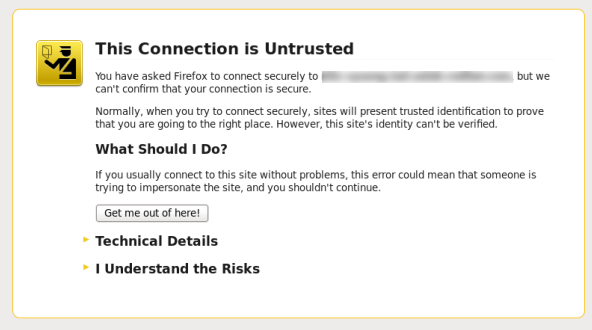Capítulo 2. Cómo acceder a Red Hat Satellite
2.1. Cómo ingresar a Red Hat Satellite
Copiar enlaceEnlace copiado en el portapapeles!
Después de que Red Hat Satellite haya sido instalado y configurado, use la interfaz de red del usuario para ingresar a Satellite para realizar la configuración adicional.
Los siguientes pasos muestran cómo ingresar a Red Hat Satellite.
- Acceda al Satellite Server mediante un navegador que indique la siguiente dirección:
https://HOSTNAME/Para identificar su nombre de host, use el comandohostnameen el indicador del sistema:hostname
# hostnameCopy to Clipboard Copied! Toggle word wrap Toggle overflow Importante
Una advertencia sobre una conexión no confiable aparece en su navegador de red al acceder a Satellite por primera vez. Acepte el certificado autofirmado y añada la URL de Satellite como una excepción de seguridad para sobrescribir los parámetros. Este procedimiento podría diferir según el navegador de red utilizado.Hágalo, solamente si está seguro de que la URL de Satellite es una fuente confiable.Figura 2.1. Advertencia de conexión no confiable
- Ingrese el nombre de usuario y la contraseña que ha creado durante el proceso de configuración. Si no fue creado ningún usuario durante el proceso, el nombre de usuario predeterminado será admin.
Resultado
Cuando haya ingresado, se le llevará al tablero de Satellite. El tablero contiene una visión general de Satellite y los hosts registrados.
Las pestañas principales de navegación son las siguientes:
| Pestañas de navegación | Descripción |
|---|---|
| Organización@ubicación | Ali hacer clic en esta pestaña cambia la organización y ubicación. Si no se selecciona el sitio o la organización, la organización se predetermina a Cualquier organización y el sitio es Cualquier ubicación. Use esta pestaña para cambiar a valores diferentes. |
| Monitor | Proporciona tableros de resumen e informes. |
| Contenido | Proporciona herramientas de administración de contenidos. Esto incluye vistas de contenidos, llaves de activación y entornos de ciclo de vida. |
| Hosts | Proporciona el inventario de host y las herramientas de configuración de aprovisionamiento. |
| Configurar | Proporciona herramientas de configuración general y datos, incluidos los Grupos de hosts y datos Puppet. |
| Infraestructura | Proporciona herramientas sobre cómo la configuración de Satellite 6 interactúa con el entorno. |
| Administrar | Proporciona configuración avanzada para parámetros tales como usuarios y RBAC, así como también parámetros generales. |
| Nombre de usuario | Proporciona la administración de usuario donde los usuarios pueden modificar su información personal. |
Nota
Si olvidó la contraseña administrativa, ingrese a la interfaz de línea de comandos Satellite para reconfigurar el usuario y la contraseña de administración:
foreman-rake permissions:reset Reset to user: admin, password: qwJxBptxb7Gfcjj5
# foreman-rake permissions:reset
Reset to user: admin, password: qwJxBptxb7Gfcjj5
Así, restablecerá la contraseña del usuario admin predeterminado a la que está impresa en la línea de comandos. Cambie esta contraseña después de ingresar para evitar problemas de seguridad.
22921%2C+User+Guide-6.008-10-2014+13%3A34%3A52Red+Hat+Satellite+6Docs+User+GuideReportar un error